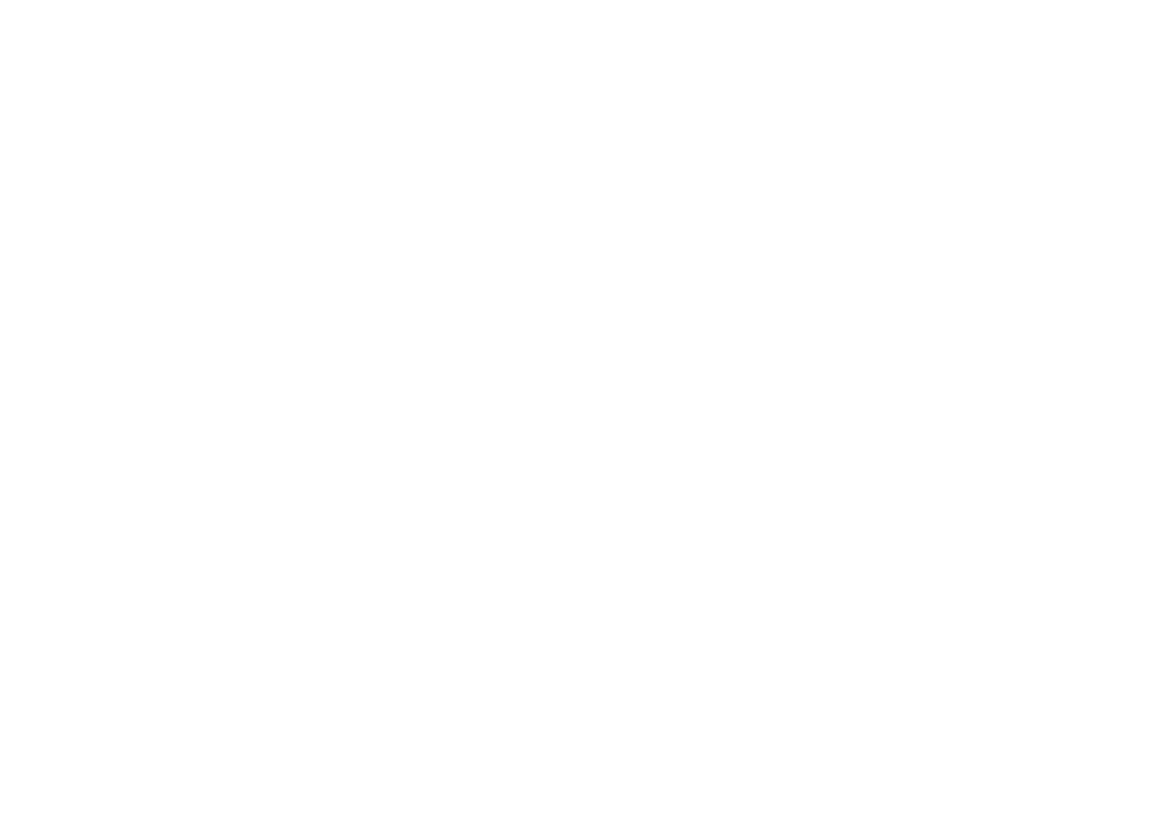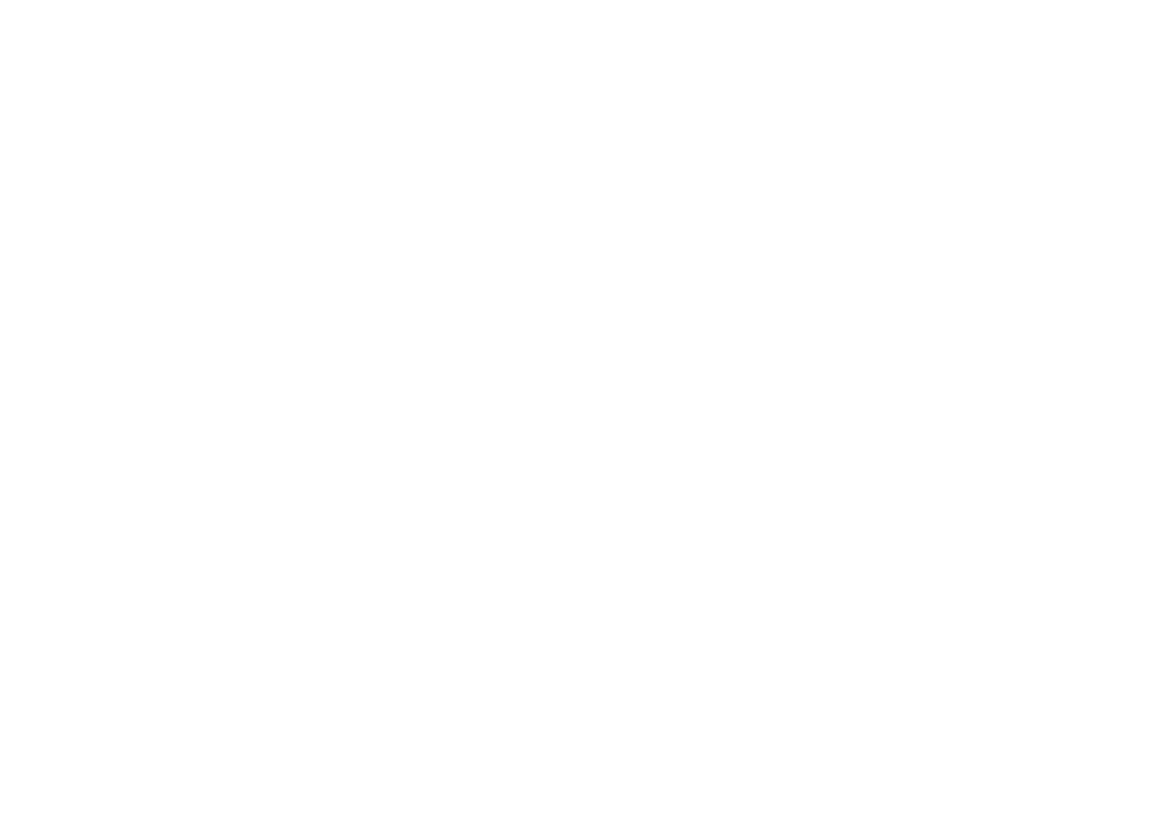
Измерение
Перед измерениями рекомендуется произвести калибровку системы.
Any Angle Line (Прямая). Нажмите левую кнопку мыши в начальной точке и
проведите линию. Отпустите левую кнопку мыши в конечной точке.
Continuous Line (Непрерывная линия). При помощи этого инструмента можно
измерить длину нарисованной вами кривой линии.
Radius Circle (Радиус). Проведите прямую линию, соответствующую радиусу круга.
Программа рассчитает радиус, а также длину и площадь окружност.
Diameter Circle (Диаметр). Проведите прямую линию, соответствующую диаметру
круга. Программа рассчитает диаметр, а также длину и площадь окружности.
Three Points Angle (Угол). Выберите любые три точки на изображении при помощи
мыши. Программа рассчитает величину угла.
Рисунок и текст
При помощи приложения MicroCapture вы можете добавлять рисунки или тексты
на созданные изображения. При нажатии кнопки с изображением карандаша на
панели управления в окне предварительного просмотра появится выпадающее меню.
В нем можно выбрать любой из существующих инструментов для создания рисунков,
а также настроить некоторые параметры. При нажатии кнопки с изображением двух
букв «Т» на панели управления в окне предварительного просмотра появится
выпадающее меню, в котором вы можете настроить шрифт и цвет надписи.
Работа с приложением на Mac OS
Откройте папку mac на установочном диске Levenhuk DTX и скопируйте файл
MicroCapture на рабочий стол. Подключите микроскоп к компьютеру через USB-
кабель. Откройте приложение MicroCapture, дважды щелкнув значок MicroCapture.
В разделе Preview Size меню Options можно установить разрешение создаваемых
снимков. Обратите внимание, что размер окна предварительного просмотра изменить
нельзя, а установленное разрешение снимка отображается в левом нижнем углу.
В разделе Date/Time меню Options можно указать, будет ли отображаться время и
дата создания снимка во время предварительного просмотра.
Чтобы сделать снимок или записать видеоролик, нажмите оответствующую кнопку на
панели управления или выберите пункт Photo или Video в меню Capture.
24
Эскиз сделанного снимка или видеоролика появится в списке в правой части главного
окна приложения. Дважды щелкните эскиз изображения, чтобы открыть его в окне
предварительного просмотра, или щелкните мышью эскиз видеоролика, чтобы
проиграть видеоролик. Процесс работы с изображениями не отличается от других
процессов работы на Mac OS.
Меры предосторожности
Никогда не смотрите в прибор на Солнце, на источник яркого света и лазерного
излучения — ЭТО ОПАСНО ДЛЯ ЗРЕНИЯ И МОЖЕТ ПРИВЕСТИ К СЛЕПОТЕ! Белые
светодиоды системы освещения микроскопа очень яркие; не смотрите на них, чтобы
не повредить зрение. Будьте внимательны, если пользуетесь прибором вместе с детьми
или людьми, не ознакомленными с инструкцией. Не разбирайте прибор. Сервисные и
ремонтные работы могут проводиться только в специализированном сервисном центре.
После вскрытия упаковки и установки микроскопа проверьте каждый компонент.
Не касайтесь пальцами поверхностей линз. Для очистки линз пользуйтесь мягкой
чистой салфеткой, на которую можно капнуть немного спирта или эфира, но лучше всего
использовать оригинальные средства для чистки оптики компании Levenhuk.
Запрещается использовать для чистки средства с абразивными или коррозионными
свойствами и жидкости на основе ацетона! Абразивные частицы (например, песок)
следует не стирать, а сдувать или смахивать мягкой кисточкой. Не прикладывайте
чрезмерных усилий при настройке фокуса. Не прилагайте излишних усилий
к стопорным и фиксирующим винтам. Оберегайте прибор от резких ударов
и чрезмерных механических воздействий. Микроскоп можно использовать
при температуре от -5 °С до +50 °С. Помните, что резкие перепады температуры могут
привести к запотеванию линз и образованию конденсата. Храните прибор в сухом
прохладном месте, недоступном для пыли, влияния кислот или других активных
химических веществ, вдали от отопителей (бытовых, автомобильных) и от открытого
огня и других источников высоких температур. Не подвергайте прибор длительному
воздействию прямых солнечных лучей. Не используйте прибор в условиях повышенной
влажности и не погружайте его в воду. Работайте с микроскопом аккуратно, надевайте
на него пылезащитный чехол после работы, чтобы защитить его от пыли и масляных
пятен. Во избежание потери данных и повреждения оборудования отключайте
микроскоп от компьютера только после закрытия приложения. Дождитесь выключения
системы освещения и отключите микроскоп. Если деталь прибора или элемент питания
были проглочены, срочно обратитесь за медицинской помощью.